Es ist zwar durchaus möglich, mit Ihrer WordPress-Website nur über das Dashboard zu interagieren, aber zu verstehen, wie Ihre Installation strukturiert ist und welche Dateien welche Funktionen ausführen, ist entscheidend, um einen höheren Grad an Kontrolle über Ihre Website zu erlangen. Zumindest können Sie mit diesem Wissen eventuelle Fehler viel leichter beheben.
Jede WordPress-Installation beginnt mit derselben Verzeichnisstruktur und denselben Kerndateien. Jedes Plugin oder Theme, das Sie installieren, jedes Skript, das Sie hinzufügen, und jede Fehlermeldung, die erscheint, ist dank des Rückgrats des CMS möglich. Der Gedanke, in diesen Dateien herumzustochern, mag zunächst einschüchternd wirken, aber es ist viel einfacher, als es aussieht.
Im Laufe dieses Artikels werden wir den Inhalt der wichtigsten WordPress-Ordner durchgehen und dabei besonderes Augenmerk auf die Kerndateien legen, die Ihre Website antreiben.
Einführung in die WordPress-Verzeichnisstruktur
Die WordPress-Dateistruktur ist auf den höheren Ebenen ehrlich gesagt ziemlich einfach. Sie haben Ihren public_html-Ordner, in dem sich die drei Hauptordner befinden, sowie eine Reihe wichtiger Dateien wie wp-config.php und .htaccess. Selbst wenn Sie zum ersten Mal im Hintergrund Ihrer WordPress-Installation herumstöbern, sind Sie mit diesen Namen wahrscheinlich bereits vertraut.
Um auf diese Dateien und Ordner zuzugreifen, müssen Sie entweder den cPanel-Dateimanager Ihres Hosting-Dienstes oder einen FTP-Client (File Transfer Protocol) verwenden. Für diesen Leitfaden verwenden wir FileZilla. Unabhängig von Ihrer Wahl sollte das Innere Ihres public_html-Ordners folgendermaßen aussehen:
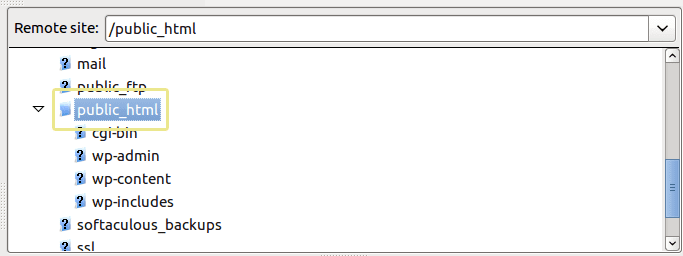
Bevor wir uns mit den drei Ordnern der obersten Ebene befassen, werfen wir einen Blick auf einige der Dateien, die in public_html herumliegen. Zunächst einmal haben wir .htaccess (kurz für „hypertext access“). Damit können Sie die Permalink-Struktur, Dateien, Ordner und den Zugriff darauf in Ihrer WordPress-Installation steuern. Eine makellose .htaccess-Datei sollte wie folgt aussehen:
Dann haben wir index.php, die standardmäßig als Ihre Homepage angezeigt wird, sofern sie nicht durch eine front-page.php oder eine home.php-Datei ersetzt wird:
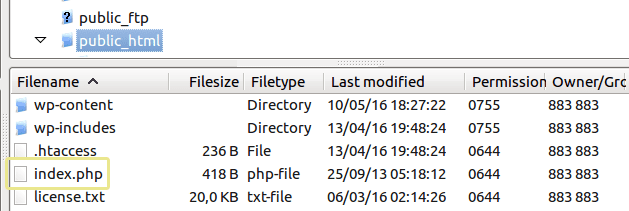
Eine weitere wichtige Datei in diesem Verzeichnis ist wp-config.php. Sie verwaltet die Basiskonfiguration von WordPress und enthält Ihre MySQL-Einstellungen, die geheimen Schlüssel und das Präfix der Datenbanktabelle. So sollten Ihre Datenbankeinstellungen aussehen:
Weitere bemerkenswerte Dateien in diesem Verzeichnis sind wp-activate.php, wp-signup.php und wp-signup.php, die zusammen den Anmelde-, Login- und Bestätigungsprozess für den Benutzer steuern. Außerdem gibt es wp-comments-post.php (für die Kommentarfunktion und zur Vermeidung von Kommentar-Duplikaten) und wp-settings.php, die einige gängige WordPress-Variablen einrichtet.
Nachdem wir uns mit diesen Ordnern beschäftigt haben, kommen wir nun zum ersten Ordner der obersten Ebene, wp-admin.
Der wp-admin Ordner
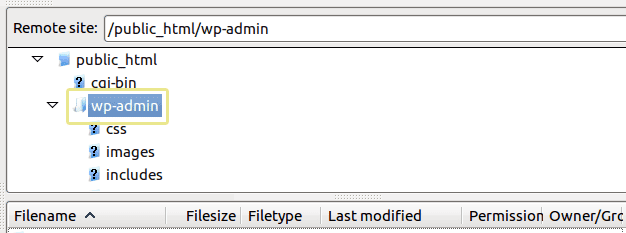
Wie der Name schon sagt, ist dies der Ordner, der die Dateien enthält, die Ihre Verwaltungswerkzeuge als WordPress-Benutzer steuern. Die Datei admin.php (das Herzstück des Ordners) stellt beispielsweise die Verbindung zur Datenbank her, zeigt das WordPress-Dashboard an und führt eine Reihe anderer wichtiger Funktionen aus, wie z. B. die Überprüfung, ob ein bestimmter Benutzer tatsächlich der betreffende Administrator ist. Ist dies der Fall, ruft das Skript die Datei wp-load.php auf, die wiederum die Datei wp-config.php lädt:
Wenn Sie auf die Namen der Dateien in diesem Ordner achten, werden Sie feststellen, dass die meisten von ihnen den Funktionen entsprechen, die Sie auf dem WordPress-Dashboard kennengelernt haben. Zum Beispiel steuert profile.php den Bildschirm zur Verwaltung des Benutzerprofils, theme-install.php das Panel zur Installation des Themes und plugin-install.php das Panel für die Plugins.
Die anderen wichtigen Ordner innerhalb von wp-admin sind images mit Bildern, die im WordPress-Administrationsbereich verwendet werden, css und js sind dem CSS-Code bzw. den JavaScript-Skripten gewidmet, und network beherbergt die PHP-Dateien, die für den Betrieb von WordPress-Multisites erforderlich sind.
Der wp-content-Ordner
Dies ist der Bereich des Backends, in dem Sie im Laufe Ihrer Beziehung zu WordPress wahrscheinlich die meiste Zeit verbringen werden. Darin befinden sich die beiden beliebtesten Funktionen – wir sprechen natürlich von Themes und Plugins:
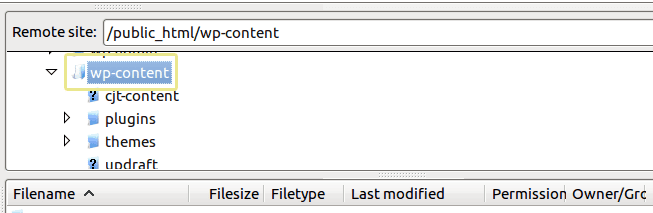
Der Plugins-Ordner
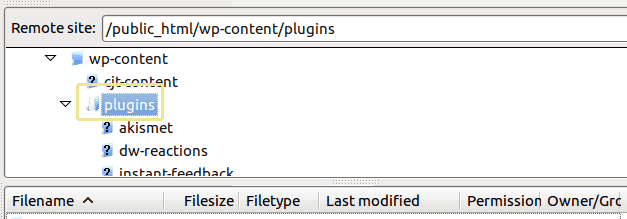
Jedes Plugin, das Sie in WordPress hochladen, hat seinen eigenen Unterordner innerhalb des Plugins-Ordners, wie im obigen Beispiel zu sehen. Der Inhalt jedes dieser Unterordner ist von Plugin zu Plugin unterschiedlich. Hier zum Beispiel ein kurzer Blick in den Ordner des Akismet-Plugins:
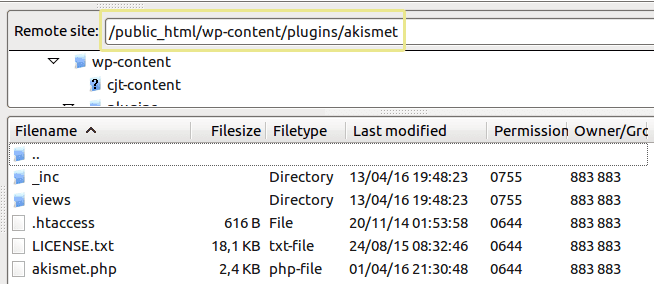
Wie wir in mehreren Artikeln zur Fehlerbehebung erwähnt haben, z. B. Getting the 403 Forbidden Error in WordPress, Here’s How to Fix It und How to Fix the 500 Internal Server Error on Your WordPress Website, kann das Deaktivieren von Plugins per FTP ein notwendiger Schritt sein, um Kompatibilitätsprobleme zu lösen.
Der Theme-Ordner
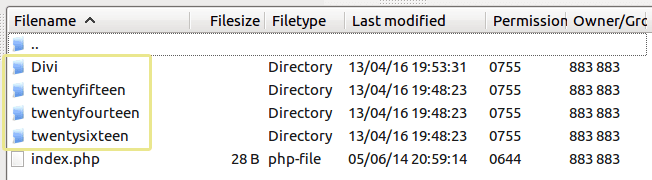
Wie bei den Plugins erhält jedes Theme, das du auf deiner WordPress-Website installierst, seinen eigenen Ordner im Backend, den du wahrscheinlich schon gesehen hast, es sei denn, du hast jedes Theme über das Dashboard hochgeladen, anstatt FTP zu verwenden.
Das erste, was du wahrscheinlich siehst, wenn du auf den Ordner eines bestimmten Themes zugreifst, ist eine Reihe von PHP-Dateien, die zusammen seine Bausteine bilden. Am Beispiel von Divi finden Sie in seinem Hauptordner unter anderem eine 404.php, eine functions.php, eine sidebar.php und eine style.css-Datei. Divi enthält auch separate Ordner für css, images und js – was bei den meisten Themes Standard ist. Einige der anderen Ordner sind jedoch eindeutig einzigartig für das Theme, wie z.B. epanel und et-pagebuilder – deren Namen Sie wiedererkennen werden, wenn Sie schon einmal die Gelegenheit hatten, mit Divi herumzubasteln:
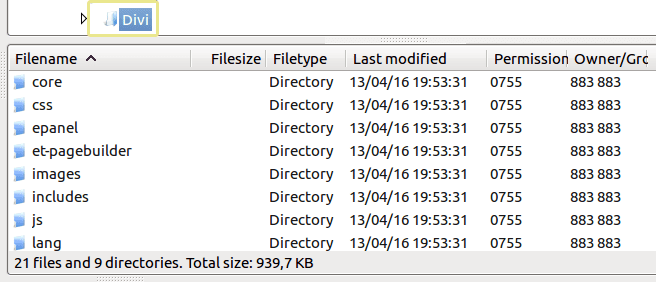
Der wp-includes Ordner
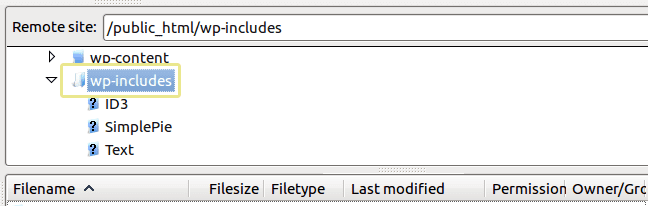
Der letzte Ordner auf oberster Ebene im WordPress-Verzeichnis ist wp-includes, und er ist groß. Während wp-admin alle Dateien enthält, die für die besagten Verwaltungsfunktionen notwendig sind, und wp-content all Ihre Themes und Plugins speichert, sorgt wp-includes dafür, dass der Rest Ihrer Website wie geschmiert läuft.
Dieser Ordner ist sogar so wichtig, dass hier die meisten WordPress-Kerndateien gespeichert sind. Eine neue WordPress-Installation enthält über 140 verschiedene Dateien im Hauptverzeichnis und 14 verschiedene Ordner (zum Zeitpunkt dieses Schreibens), darunter Zertifikate, Schriftarten, js, theme-compat und Widgets.
Diese Unterordner sind jedoch nicht ganz so wichtig wie die Dateien im Hauptordner, z. B. functions.php. Diese kleine Datei wird als Teil des WordPress-Kerns betrachtet und ist vollgepackt mit vielen kleinen Funktionen, die das Funktionieren Ihrer WordPress-Installation ermöglichen. Diese Codezeilen sind beispielsweise das Erste, was Sie sehen, wenn Sie die Datei in einem Texteditor öffnen. Es handelt sich dabei um eine ganz normale Funktion zur Umwandlung von Datumsangaben in verschiedene Formate:
Zu den weiteren wichtigen Dateien gehören cache.php (die das Hinzufügen und Entfernen von Daten aus dem Cache sowie das Schließen und Zurücksetzen des Cache verwaltet), links.php (enthält Funktionen für die WordPress-Link-Funktion) und version.php (gibt die WordPress-Version an).
Fazit
Auch wenn das Eintauchen in das Backend Ihrer WordPress-Installation verständlicherweise beängstigend ist, werden Sie mit ein wenig Übung und ein bisschen Herumstochern bald die Verzeichnisse und Kerndateien auswendig kennen. Dieses Wissen wird sich in Zukunft zweifellos als sehr nützlich erweisen, sei es bei der Fehlersuche, bei der Implementierung eines einfachen Tweaks oder wenn Sie Ihre Gäste beim Abendessen mit Ihrem enzyklopädischen Wissen über WordPress-Trivialitäten verblüffen wollen (und nur eine dieser Anwendungen ist nicht wahr!).
Jede Reise beginnt jedoch mit ein paar kurzen Schritten, und in Ihrem Fall sind das:
- Machen Sie sich mit der WordPress-Verzeichnisstruktur vertraut, insbesondere mit den Ordnern wp-admin, wp-content und wp-includes.
- Machen Sie sich mit den WordPress-Kerndateien vertraut, einschließlich wp-config.php, functions.php und .htaccess.